如何用扫描仪扫描文件到电脑 电脑上如何使用扫描仪扫描文件
更新时间:2024-04-27 11:07:09作者:jiang
如何用扫描仪扫描文件到电脑是许多人在日常生活中经常需要掌握的技能,通过简单的操作,我们可以将纸质文件快速转换成电子文件,方便保存和分享。接下来我们将介绍如何使用扫描仪将文件扫描到电脑,并且如何在电脑上对扫描文件进行进一步的处理和管理。让我们一起来探索这个便捷而实用的技巧吧!
具体步骤:
1.首先,将文件放入扫描仪的扫描区域内。然后在电脑上找到“控制面板”;

2.打开控制面板后,找到“设备和打印机”;
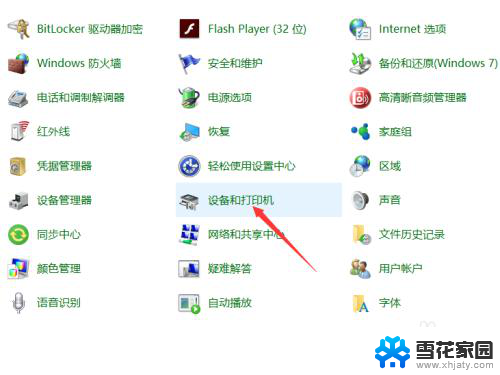
3.点开之后,可以看到电脑连接的打印机;
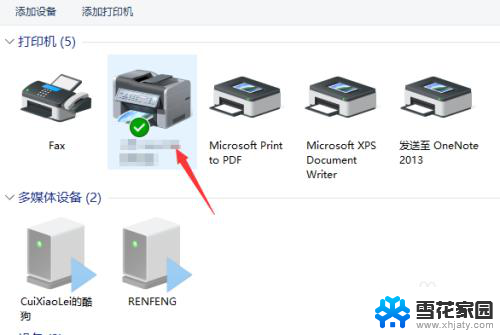
4.点开后,找到“扫描文档或图片”,双击打开;
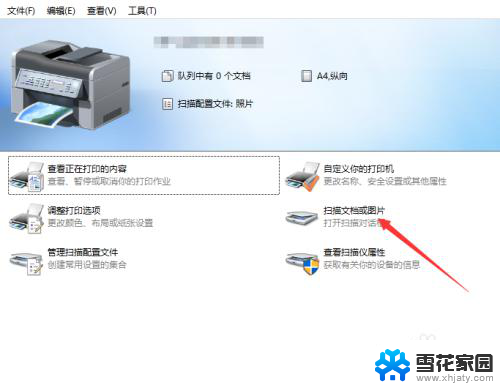
5.在弹出的窗口,我们可以选择扫描件的分辨率和颜色格式。设置好后,点击扫描,就会出现一个扫描的状态和页数;
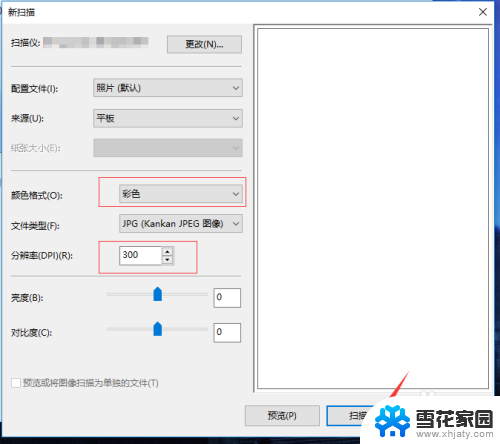
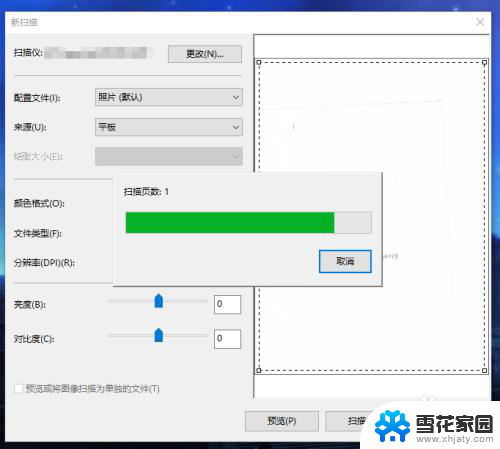
6.文件扫描完后,会弹出一个窗口,点击“更多选项”;
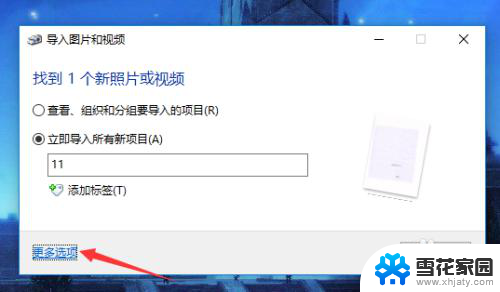
7.然后会弹出一个文件保存的窗口,点击“浏览”选择我们要将文件保存到的地方。设置好后,点击确定,然后在导入窗口中点击“导入”即可;
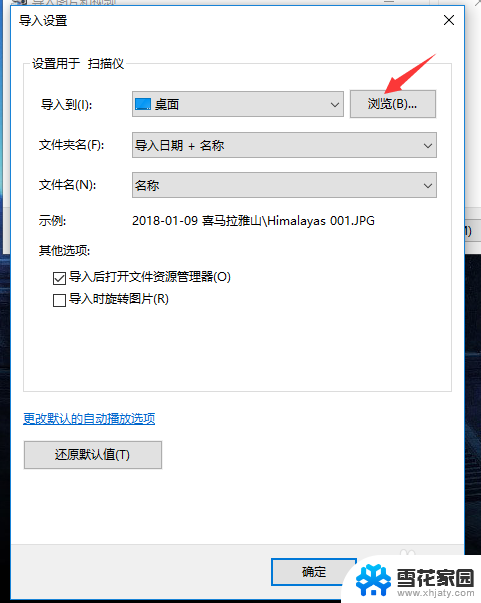
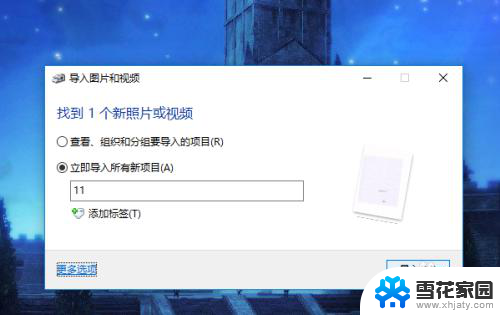
8.在上步设置好的保存地方就可以找到我们扫描的文件了。
以上就是如何使用扫描仪将文件扫描到电脑的全部内容,如果您遇到相同的问题,可以参考本文中介绍的步骤来解决,希望对大家有所帮助。
如何用扫描仪扫描文件到电脑 电脑上如何使用扫描仪扫描文件相关教程
-
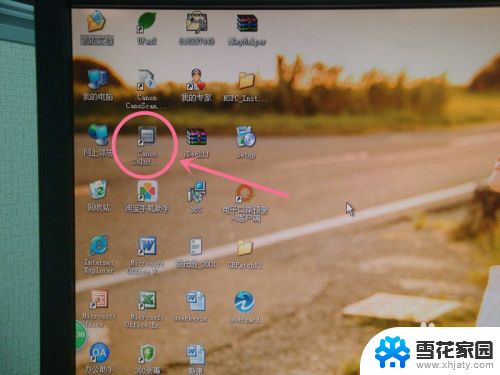 如何用pdf扫描文件 如何用扫描仪扫描文件成PDF
如何用pdf扫描文件 如何用扫描仪扫描文件成PDF2024-08-22
-
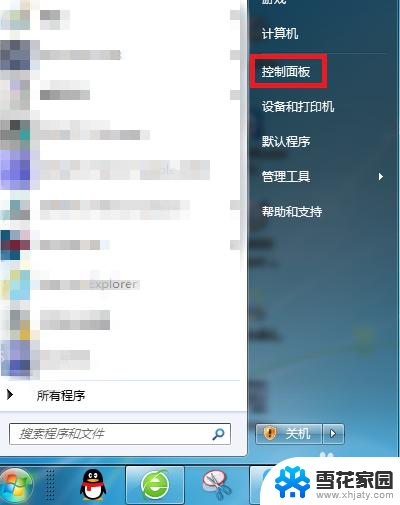 电脑上怎样设置扫描仪 电脑如何连接扫描仪设备
电脑上怎样设置扫描仪 电脑如何连接扫描仪设备2024-02-28
-
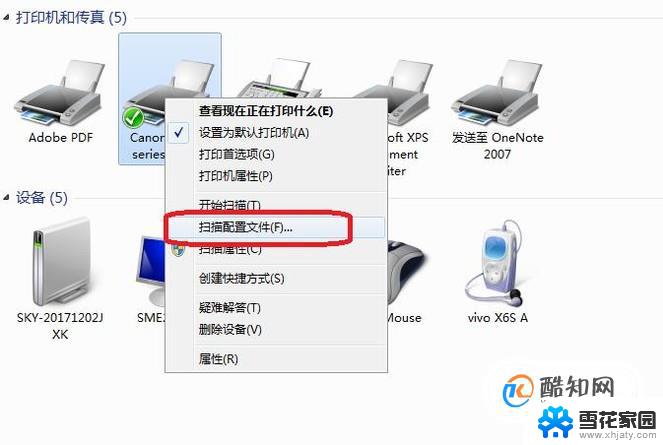 怎样使用打印机扫描文件 打印机如何扫描文件
怎样使用打印机扫描文件 打印机如何扫描文件2024-03-31
-
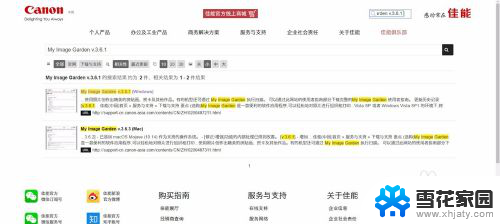 佳能打印g3800怎么使用扫描仪 佳能G3800扫描仪使用方法
佳能打印g3800怎么使用扫描仪 佳能G3800扫描仪使用方法2024-05-20
- 用复印机怎么扫描文件 如何用打印机扫描文件
- 电脑怎么直接扫描文件 电脑如何扫描文件
- czur扫描仪怎么连接电脑 扫描仪USB连接电脑步骤
- fujitsu扫描仪怎么设置双面扫描 富士通扫描仪双面扫描设置方法
- 如何打开打印机扫描功能 如何连接并打开扫描仪
- 怎么将文件扫描成pdf 如何将纸质文件扫描为PDF格式
- 电脑怎么看是windows几的 如何确定电脑系统是Windows几
- 联想小新系统重置 联想小新笔记本系统重置密码
- nvidia怎么打开录制 NVIDIA显卡录像功能怎么打开
- 华为mate30怎么调声音大小 华为mate30怎么调整铃声音量
- 电脑频繁重启无法开机 电脑无法开机怎么解决
- 微信删除的号码怎么找回来 怎样找回被删除的微信联系人
电脑教程推荐